macOS のダイナミックデスクトップ機能を Windows で使用するアプリ
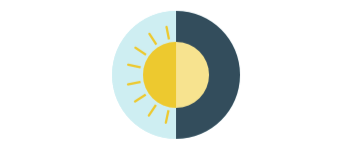
macOS のダイナミックデスクトップ機能を Windows で使用することができるアプリケーション。複数のテーマの中から好みのものを選択し、時間とともに変化するライブ壁紙を Windows にインストールできます。
WinDynamicDesktop の概要
WinDynamicDesktop は、macOS Mojave で導入されている DynamicDesktop 機能を Windows に移植するアプリケーションです。
WinDynamicDesktop の機能
WinDynamicDesktop の主な機能です。
| 機能 | 概要 |
|---|---|
| メイン機能 | mac のダイナミックデスクトップ機能を Windows に移植 |
| 機能詳細 | ・macOS の DynamicDesktop 機能を Windows で使用する ・ddw, zip, json ファイルのインポート |
時間によって変化する壁紙を設定できます
WinDynamicDesktop は、mac に導入されている、時刻に合わせて壁紙を変化させる「ダイナミックデスクトップ」機能を Windows でも使用できるようにするアプリケーションです。
あらかじめ用意されている 14 種類のテーマの中から好みのものを選択して[適用]ボタンをクリックすると、Windows の壁紙がダイナミックなものに変更されます。
ほかの好みのテーマをインポートすることもできます
WinDynamicDesktop でテーマを適用すると、日の出から日没の時間に合わせて、壁紙の景色も同じように昼と夜で変化します。
壁紙を変更するスケジュールは、Windows の位置情報を使用したり、ユーザーが場所を指定したり、時刻を手動で設定できます。また、あらかじめ用意されているテーマのほかに「WDD Themes」から好みのテーマを入手してインポートすることもできます。
Mac の優れた機能を Windows で使用できます
WinDynamicDesktop は、現在地を設定して日の出と日没時刻を設定し、それに応じて変換するデスクトップの壁紙を楽しむことができるアプリケーションです。
機能
- macOS Mojave DynamicDesktop 機能を Windows で使用する
- ddw, zip, json ファイルのインポート
システム要件:
- .NET Framework 4.5 以降
仕様
ダウンロード
使い方
インストール
1.インストール方法
- インストーラを実行したら、インストールユーザーを選択してクリックします。
- 言語を選択して[OK]をクリックします。
- 使用許諾契約書が表示されます。「同意する」を選択して[次へ]をクリックします。
- インストール先を確認して[次へ]をクリックします。
- 追加のタスクを設定して[次へ]をクリックします。
- インストールの準備ができました。[インストール]をクリックしてインストールを開始します。
- インストールが完了しました。[完了]をクリックしてセットアップウィザードを閉じます。
基本的な使い方
1.初回起動時の設定
WinDynamicDesktop を起動すると、言語の選択画面が表示されます。
- ドロップダウンから言語(日本語)を選択して[OK]をクリックします。
次に、壁紙の表示を変更するスケジュールの設定画面が開きます。
- 場所を入力して設定する場合は、「場所を指定し、日の出と日没の時刻を設定する」を選択して場所を入力します。
- Windows の位置情報を基にスケジュールを設定する場合は「Windows の位置情報を基に、時刻を設定する」を選択し、[権限の付与]をクリックします。
- 手動で設定する場合は、「日の出と日没の時刻を手動で設定する」を選択して時刻を入力します。
- 設定が完了したら[OK]をクリックします。
2.テーマを選択する
- WinDynamicDesktop を起動し、テーマを選択して[適用]ボタンをクリックすると、テーマを適用できます。
3.元に戻す
- 「なし」を選択して[適用]をクリックします。

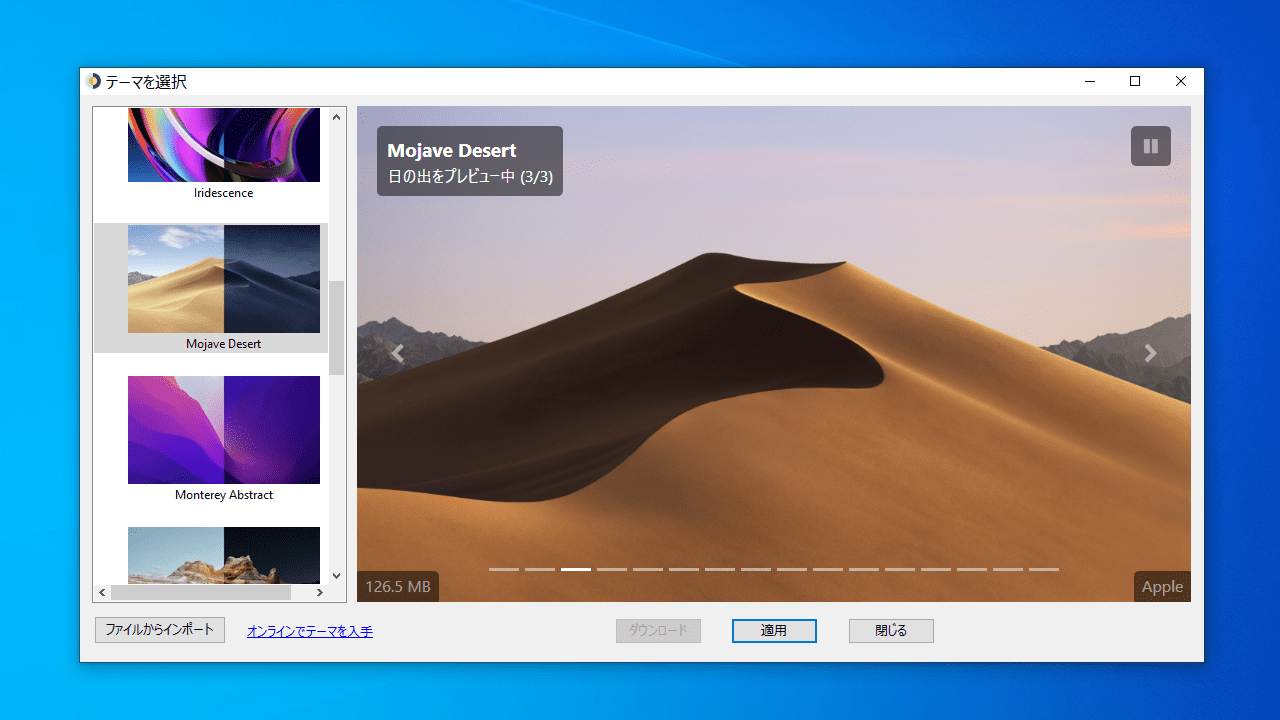
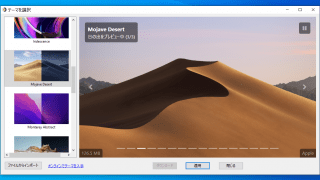
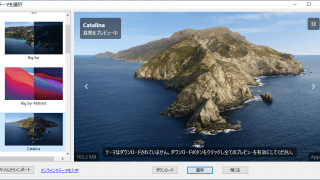

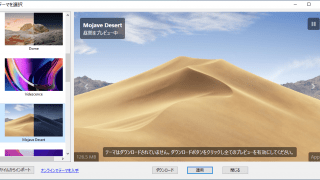
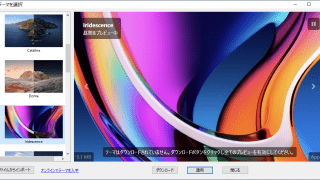
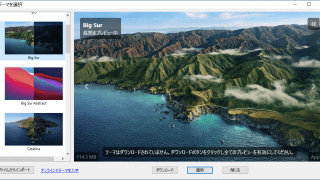
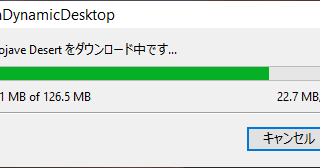
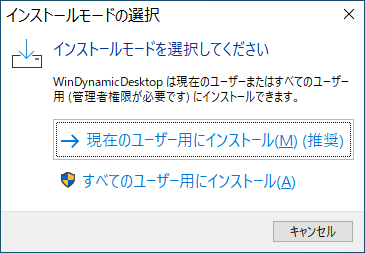
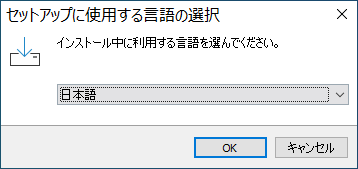
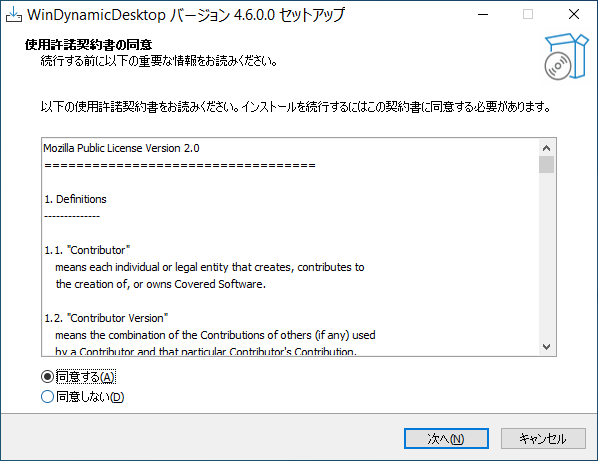
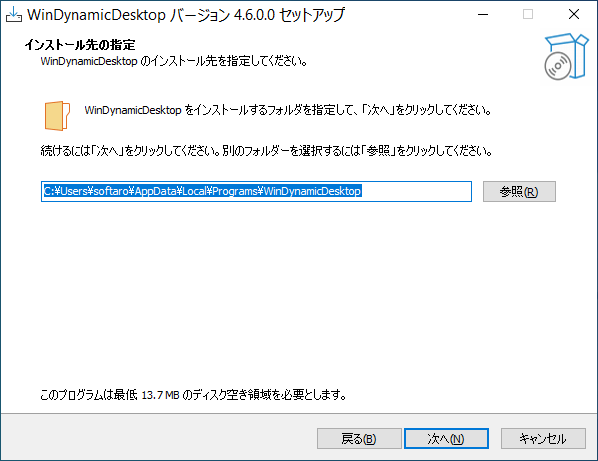
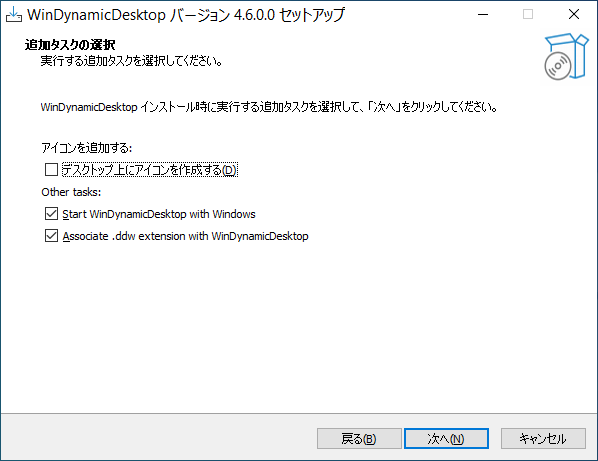
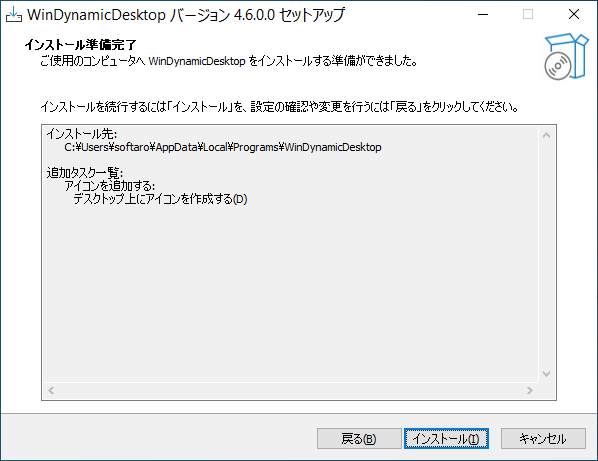
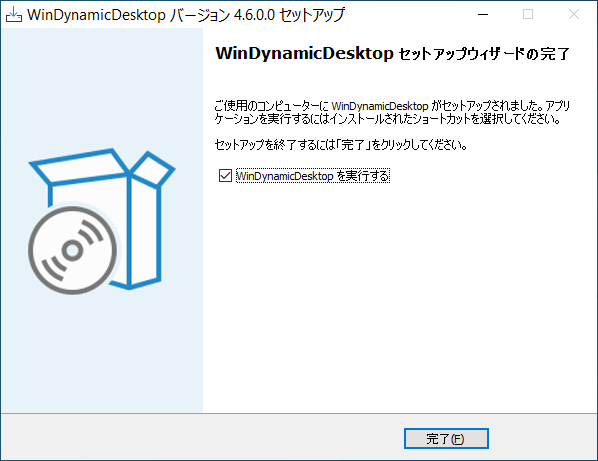
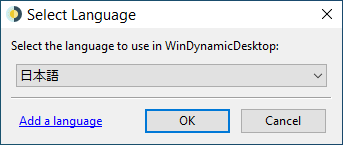
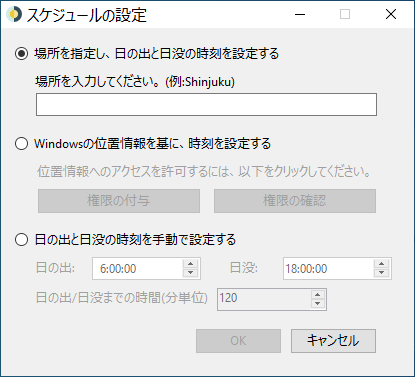

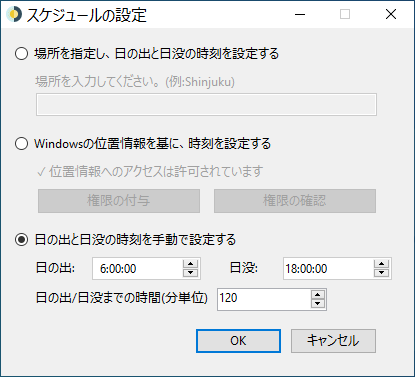
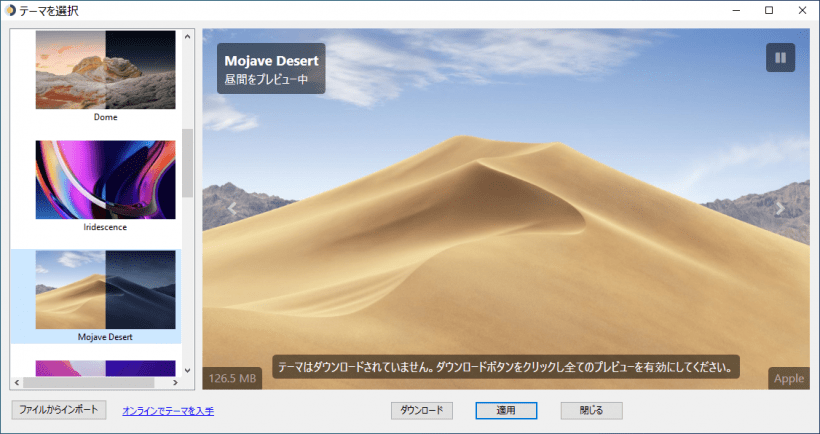
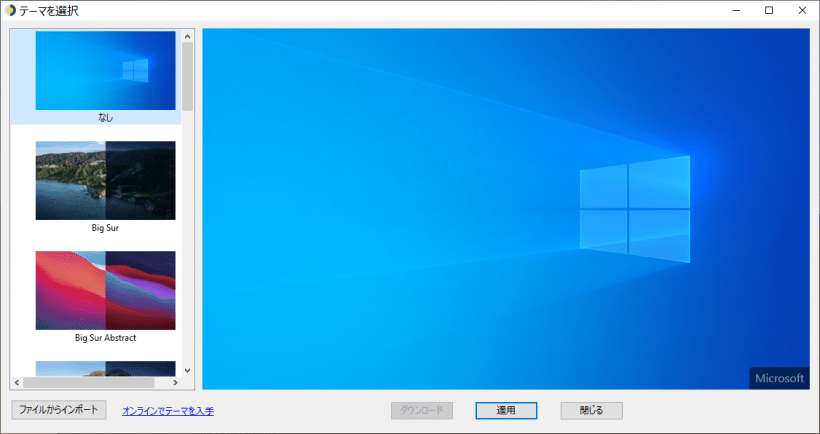
WinDynamicDesktop は、どなたでも無料で使用できます。